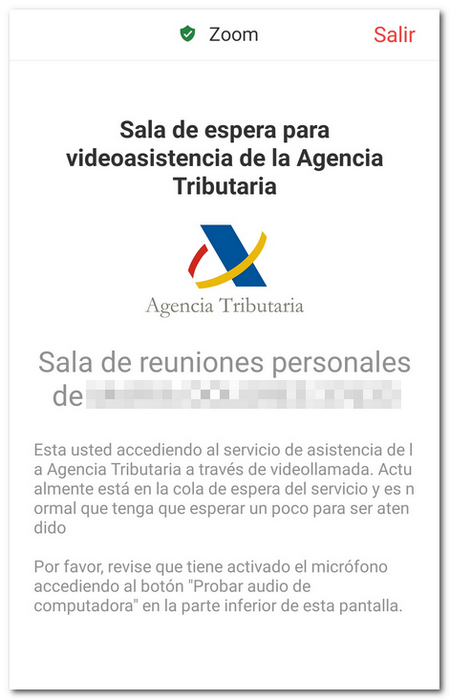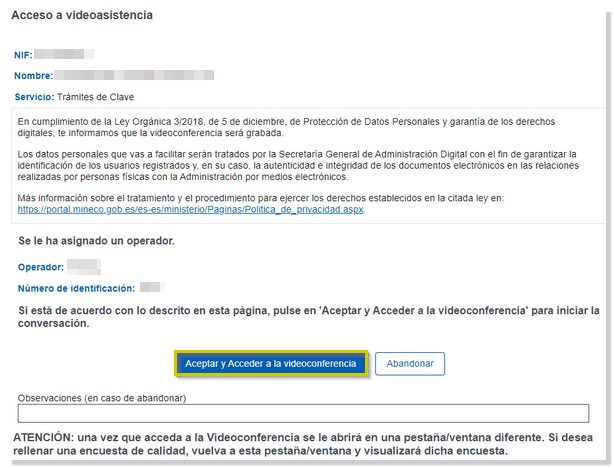Com modificar dades o renunciar al servei Cl@ve
Saltar índex de la informacióCom modificar el número de telèfon associat a Cl@ve per videotrucada (Temporalment no disponible)
Si t'has registrat en Cl@ve amb un número de telèfon mòbil erroni o has canviat de número, pots utilitzar el servici "Modificar el número de telèfon associat a Cl@ve per Videotrucada", disponible en l'apartat"Altres gestions", dins del portal "Registre Cl@ve", encara que temporalment este servici no es troba actiu.
Pots utilitzar este servici des d'un ordinador amb cambra, micròfon i altaveus o des d'un dispositiu mòbil.
El servici és compatible amb els navegadors Microsoft Edge, Google Chrome i Mozilla Firefox.
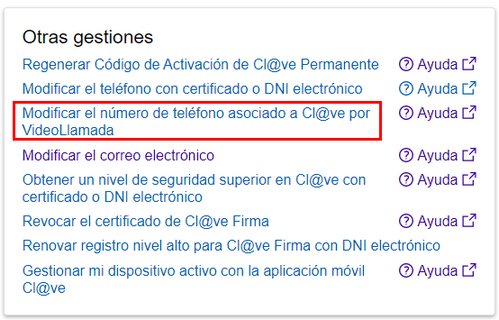
En l'aplicació per a dispositius mòbils "Cl@ve", també disposes d'un enllaç per a accedir a este servici; entra en la categoria "Gestions" situat en el menú inferior de la pantalla i polsa "Les meues dades en Cl@ve", "Modificar el número de telèfon associat a Cl@ve" i "PER VIDEOTRUCADA".
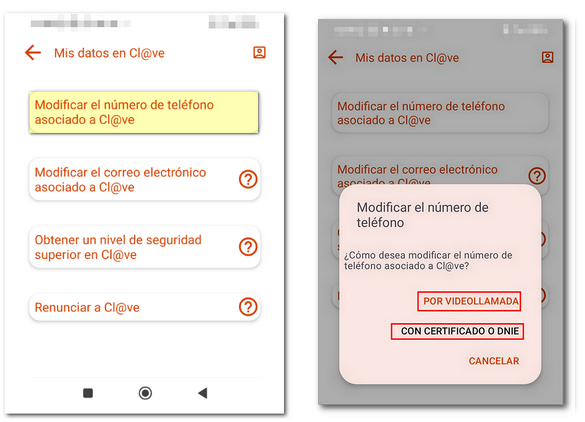
Després de l'accés, trobaràs una primera finestra amb informació sobre el procediment, requisits tècnics i horari de servici. És recomanable que abans de continuar utilitzes l'opció"Videotrucada de prova" per a comprovar si el teu dispositiu està preparat.
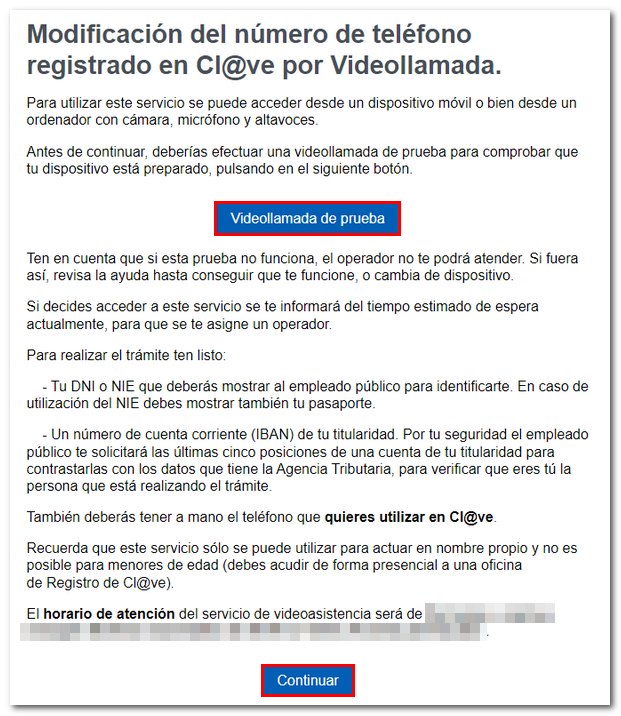
Ten a mà el teu document d'identitat, que hauràs de mostrar a l'empleat públic per a identificar-te, un número de compte corrent (IBAN ) de la teua titularitat que siga conegut per l'Agència Tributària, i el telèfon mòbil que vols utilitzar en Cl@ve. Recorda que només pots utilitzar este servici en nom propi.
Després de llegir la informació i realitzar la videotrucada de prova polsa "Continuar" i indica el teu DNI /NIE.
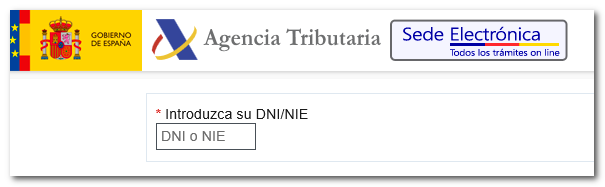
A continuació, completa la teua identificació introduint la dada de contraste requerit (consulta l'ajuda corresponent per a cada tipus de document a la part inferior de la pantalla):
- DNI : Data de validesa.
- DNI permanent (amb validesa 01-01-9999): Data d'expedició.
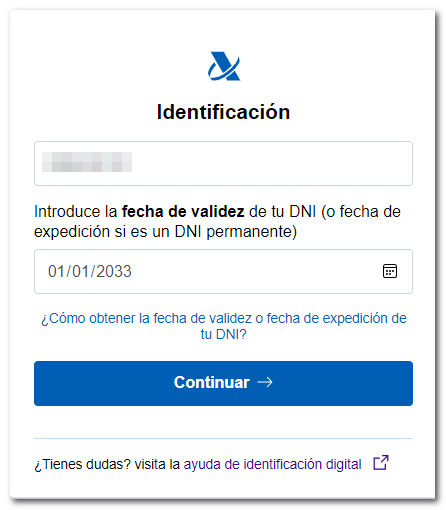
- NIE : Número de suport .
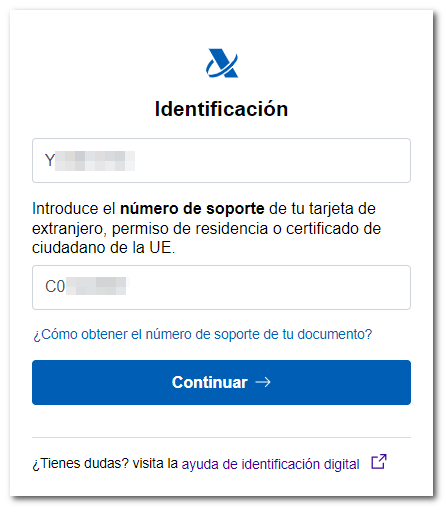
Si no vas realitzar la videotrucada de prova en el pas anterior pots fer-ho també en esta finestra. A continuació marca la casella "He accedit a la videotrucada de prova i he verificat que el meu dispositiu està configurat per a accedir a la videoassistència" i polsa "Accedir a la videoassistència".
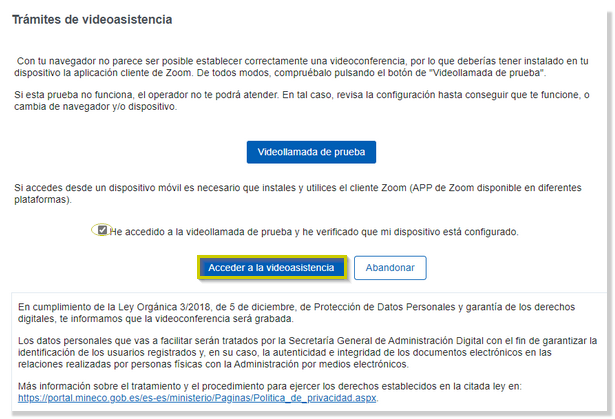
Se t'informarà del temps mitjà d'espera en aquell moment. Espera a què se t'assigne un operador.
Una vegada que s'ha assignat un operador, polsa "Acceptar i Accedir a la videoconferencia".
Una vegada que sigues atés i finalitze correctament la videotrucada, es farà efectiu el canvi de número de telèfon mòbil associat al sistema Cl@ve.
Accés des d'un ordinador
No és necessari que instal·les l'aplicació Zoom ja que pots accedir mitjançant el navegador.
Indica un nom d'usuari, marca "No sóc un robot" i polsa "Entrar". A continuació, accepta els termes i condicions del servici.
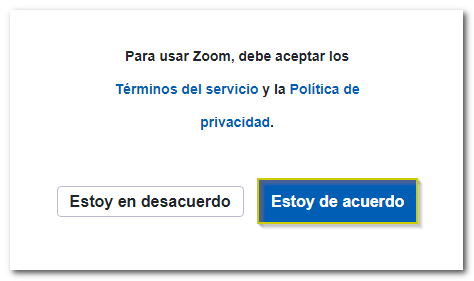
Accediràs a la sala d'espera per a ser atés i veuràs el nom de l'agent que t'atendrà. Quan arribe teu alterne, la sessió s'activarà automàticament.
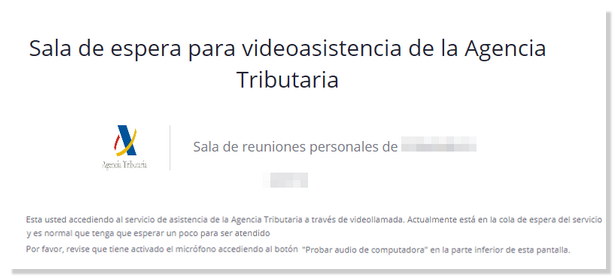
Accés des d'un dispositiu mòbil
En este cas és necessari que l'aplicació Zoom estiga instal·lada en el dispositiu. Si ja l'està, polsa "Iniciar reunió". En cas contrari, baixa-la des de la tendisca d'aplicacions.
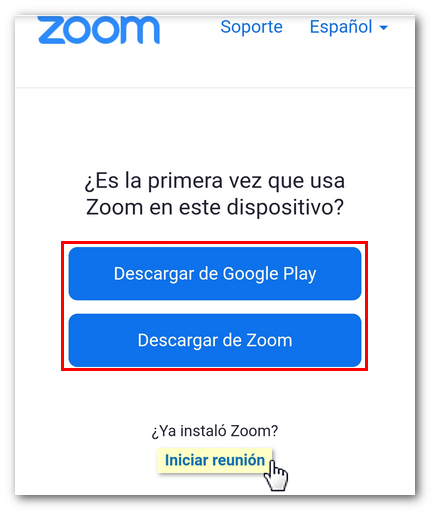
Indica un nom d'usuari i accepta els termes del servici.
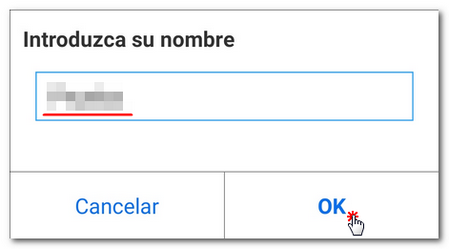
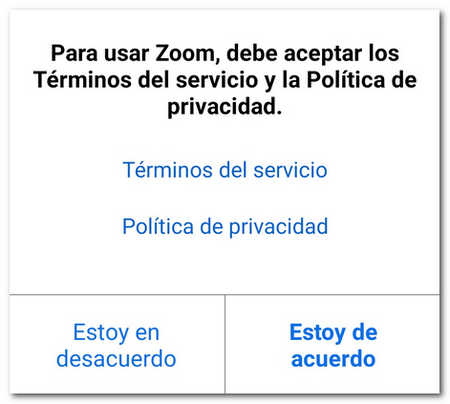
És necessari accedir amb vídeo perquè es pugui veure a l'usuari.
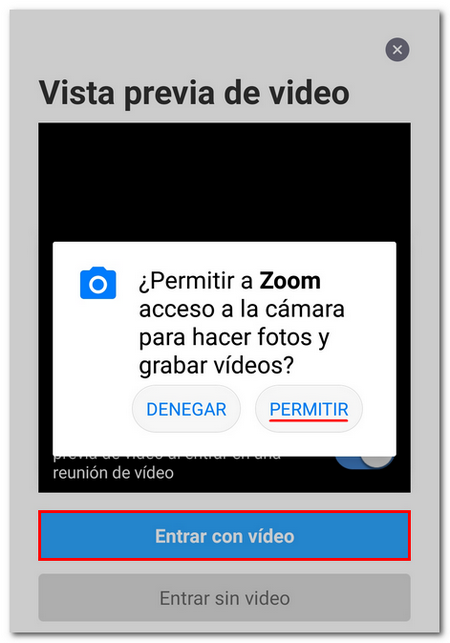
Accediràs a la sala d'espera per a ser atés i veuràs el nom de l'agent que t'atendrà. Quan arribe teu alterne, la sessió s'activarà automàticament.